Google Chrome 自动更新失败,使用在线安装包更新失败
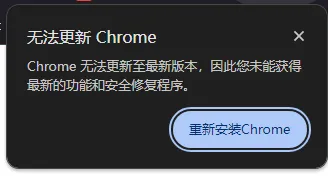
通过以下步骤成功更新 Google Chrome 浏览器(离线安装 Chrome)
- 下载 Google Chrome 离线安装包(下面有下载链接)
- 完全退出 Google Chrome 浏览器
- 打开 Google Chrome 离线安装包执行安装
退出Google Chrome 使用离线安装包更新成功
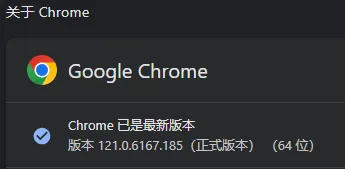
- 官网下载地址(最新稳定版 Chrome):
打开页面后,点击「下载 Chrome」按钮开始下载。网页应该是会识别系统提供 64-bit 或者 32-bit 文件供下载。
- 腾讯软件中心下载地址(不一定是最新版)
根据自己的系统位数选择版本,点击「立即下载」然后选择普通下载安装右边的「直接下载」
那么什么时候我们需要用到这个方法更新 Google Chrome 浏览器?
Google Chrome 更新失败主要有以下情况:
- 自动更新失败:重启 Chrome 也没有用
- 打开设置中关于页面自动更新失败:反复刷新关于页和重启Chrome 都没用
- 手动下载在线安装包
ChromeSetup.exe更新失败:反复使用在线安装包安装都没有成功升级 - 手动下载离线安装包
ChromeStandaloneSetup64.exe更新失败:反复使用离线安装包都没有更新成功
注:使用离线包安装后,如果电脑中有2个 Chrome ,可能是因为之前最开始安装的 Chrome 使用了自定义目录,只需删除旧版文件,直接使用新版即可。(数据是互通的,打开一个版本时,无法打开另一个版本,所以需要先退出Chrome再操作)
Relay Tips: 一极乐( https://yijile.com/log/553/ )